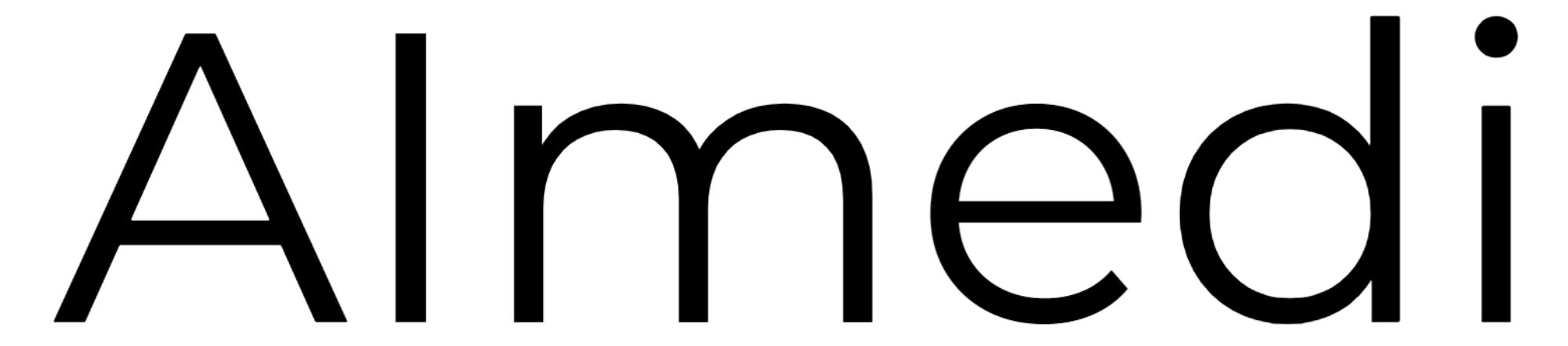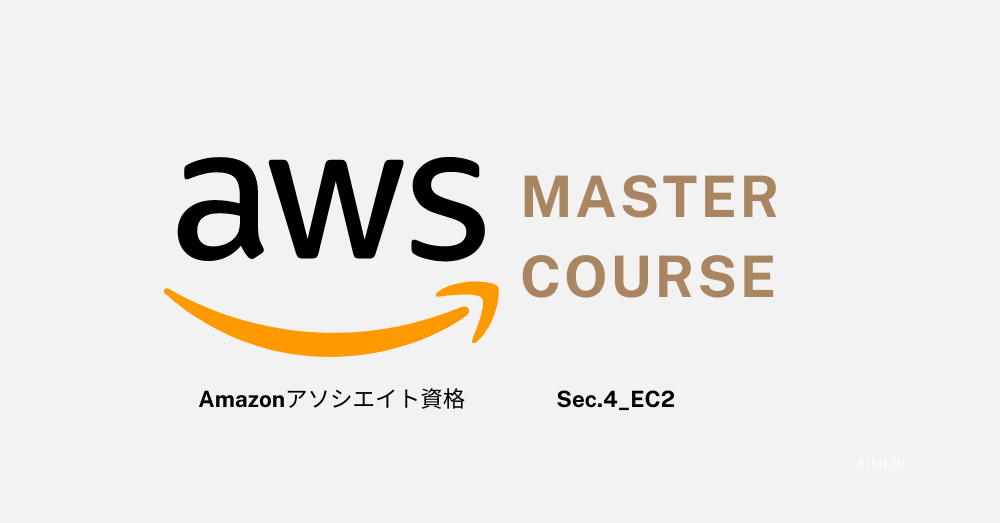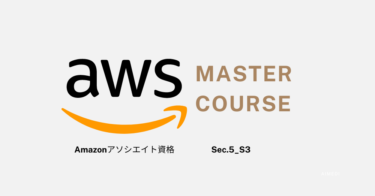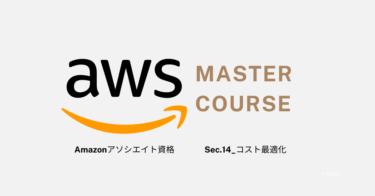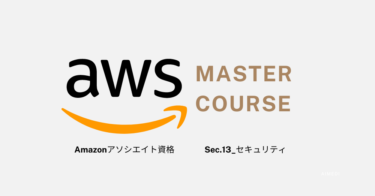こんにちはヤク学長です。
☆この記事はAWSアソシエイトZERO3版を網羅しています☆
本記事の目的は、「アソシエイト試験に合格するため」または「合格した方が知識を思い出す」ことを目的としています。
【簡単】解説!!「VPC概要」sec.3【AWSアソシエイト資格対策/まとめ】
【本記事のもくじ】
まず、AWSに真剣に取り組むための概要を解説します。
下記の方法で、簡単に概要を抑えることができます。
- 1.EC2とはなにか?
- 2.インスタンスファミリー
- 3.公開鍵認証方式
- 4.SSHプロトコル
- 5.AMIとは
- 6.EBSの概要
- 7.プレイスメントグループ
それでは、上から順番に見ていきます。
なお、本上記の方法を抑えれば成果が出ます。
今回からは「EC2を全体的に学ぶ」として機能や特徴を学んでいきましょう。
基本的な機能や仕組みを理解し、EC2について理解していきましょう。
記事の内容は「転載 & 引用OK」問題ありません。
1.EC2とはなにか?
EC2は、Amazon Web Services (AWS)が提供するクラウドコンピューティングサービスで、仮想サーバーインスタンスを提供するものです。
EC2インスタンスは、自分でカスタマイズし、起動、停止、スケールアップ、スケールダウンすることができ、これにより、アプリケーションの一時的な高負荷や、拡大するユーザーベースに対応するための計算リソースを簡単に提供することができます。
EC2の特徴
EC2は数分単位で利用可能な仮想サーバーです。
EC2の主な特徴は以下のとおりです:
- スケーラビリティ: EC2インスタンスを起動、停止、スケールアップ、スケールダウンすることで、アプリケーションに必要な計算リソースを柔軟に提供できます。
- カスタマイズ性: EC2インスタンスには様々なタイプがあり、それぞれに異なるCPU、メモリ、ストレージなどのスペックがあります。また、EC2インスタンスには、OSやアプリケーションなどをインストールしたカスタムイメージを作成することもできます。
- 可用性: AWSは、EC2インスタンスのデータを複数のデータセンターに複製し、障害が発生した場合に自動的に切り替えることで、高い可用性を提供します。
- セキュリティ: EC2インスタンスには、AWSのセキュリティグループとして知られる、インバウンド・アウトバウンドのネットワークトラフィックを制御する機能があります。また、EC2インスタンスには、AWSのIAMサービスを使用してアクセス制御を行うことができます。
インスタンス=サーバー単位であると覚えておいてください。
EC2の利用コスト
EC2の利用料金は、インスタンスタイプ、使用時間、利用するリソースの量などによって異なります。
EC2では、次のような料金モデルがあります。
- On-Demand: インスタンスを起動した瞬間から料金が発生します。インスタンスを停止すれば料金も止まります。
- Reserved Instances: インスタンスを長期間利用する場合に適しています。事前にインスタンスを購入し、割引料金で利用できます。
- Spot Instances: インスタンスを安く利用するために、他の人が使用しないと思われる時間帯に割引料金で利用できます。
- Dedicated Hosts: 物理サーバー上に複数のインスタンスを割り当てることができるオプション。
AWSは、詳細な料金については、EC2インスタンスタイプごとの料金表を公開しておりますので、公式サイトで確認することができます。また、AWSの料金計算ツールを使用すれば、具体的な利用料金を算出することができます。
EC2の料金を抑えるコツ
EC2インスタンスの料金を抑えるためには、以下のようなコツがあります。
- On-Demandインスタンスを使用する代わりに、ReservedインスタンスまたはSpotインスタンスを利用する。これにより、割引料金でインスタンスを利用することができます。
- 不要なインスタンスを停止する。インスタンスを使用していない時間には、停止して料金を節約することができます。
- インスタンスタイプを適切に選ぶ。必要なリソースに応じて、適切なインスタンスタイプを選ぶことで、料金を節約することができます。
- ストレージを適切に管理する。不要なデータを削除し、必要なデータだけを保持することで、ストレージ料金を節約することができます。
- 使用していないEBSボリュームを削除する。
- Auto Scalingを使用する。アプリケーションのトラフィックに応じて、インスタンスを自動的にスケールアップ・ダウンすることで、利用するリソースを最適化し、料金を節約することができます。
- AWS Cost Explorerを使用する。AWS Cost Explorerを使用することで、現在と過去のAWS利用料金を可視化し、費用削減のポイントを特定することができます。
AWSの料金は常に変化しているので、定期的に料金の確認と管理をすることで、料金を最小化することができます。
EC2の起動方法は?
EC2インスタンスを起動するには、以下のステップを実行します。
- AWS Management Consoleにログインします。
- EC2のサービスを選択します。
- 「インスタンス」のタブを選択します。
- 「インスタンスの起動」をクリックします。
- インスタンスタイプを選択します。
- インスタンスの数を選択します。
- ストレージの設定を選択します。
- セキュリティグループを選択します。
- インスタンスのタグを設定します。
- インスタンスの起動を確認し、「起動」をクリックします。
インスタンスを起動した後は、インスタンスのステータスが「起動中」になります。これで、インスタンスに接続し、アプリケーションを実行する準備ができます。
インスタンスのタイプ
EC2インスタンスのタイプは、性能やリソースの違いによって異なります。 一般的に、EC2インスタンスのタイプは以下のように呼ばれています:
-
General Purpose: 一般的なワークロードに適している、汎用的なインスタンスタイプ。 CPU、メモリ、ストレージの比率が均等である。
-
Compute Optimized: 高いCPU性能を求めるワークロードに適しているインスタンスタイプ。 CPUとメモリの比率が高い。
-
Memory Optimized: 大量のメモリを必要とするワークロードに適しているインスタンスタイプ。 メモリとストレージの比率が高い。
-
GPU Instances: グラフィックス処理に特化したインスタンスタイプ。 GPUが搭載されている。
-
ARM instances: ARMアーキテクチャを採用したインスタンスタイプ。 一般的には低電力消費を求めるワークロードに適している。
-
ARM instances (a1): 低コストで高性能なインスタンスタイプ。
-
F1 instances :FPGA(Field Programmable Gate Array)を搭載したインスタンスタイプ。 ハイパフォーマンスコンピューティングなどに適している。
-
T3 instances : burstable performance instance 低コストで基本的なワークロードに適している。
-
T2 instances : burstable performance instance 低コストで基本的なワークロードに適している。
これらは一部のインスタンスタイプであり、AWSには他にも多くのインスタンスタイプがあります。使用するワークロードに応じて、適したインスタンスタイプを選択することが重要です。
2.インスタンスファミリー
EC2インスタンスファミリーは、インスタンスタイプのカテゴリを分類するために使用されます。 インスタンスファミリーによっては、特定のワークロードに最適なインスタンスタイプを選択することができます。
-
a1インスタンスファミリー: ARMアーキテクチャを採用し、低コストで高性能なインスタンスタイプを提供します。
-
c5インスタンスファミリー: コンピューティングワークロードに適している、高性能なインスタンスタイプを提供します。
-
m5インスタンスファミリー: メモリ対象のワークロードに適している、高性能なインスタンスタイプを提供します。
-
r5インスタンスファミリー: メモリ対象のワークロードに適している、高性能なインスタンスタイプを提供します。
-
t3インスタンスファミリー: 低コストで基本的なワークロードに適しているインスタンスタイプを提供します。
-
t2インスタンスファミリー: 低コストで基本的なワークロードに適しているインスタンスタイプを提供します。
-
p3インスタンスファミリー : GPUを搭載したインスタンスタイプを提供します。
-
f1インスタンスファミリー : FPGAを搭載したインスタンスタイプを提供します。
これらは一部のインスタンスファミリーであり、AWSには他にも多くのインスタンスファミリーがあります。使用するワークロードに応じて、適したインスタンスファミリーを選択することが重要です。
ストレージの選択
EC2インスタンスには、起動時にスクリプトやコマンドを実行するための「ユーザーデータ」という機能があります。これにより、インスタンスの起動時に自動的にアプリケーションのインストールや設定を行うことができます。
ユーザーデータは、インスタンスの起動時にAWS Management Console、AWS CLI、またはAWS SDKを使用して指定することができます。指定するデータは、スクリプトやコマンドが記述されたテキストファイルである必要があります。
例えば、インスタンス起動時にApache Webサーバーをインストールし、設定を行う場合、以下のようなスクリプトをユーザーデータとして指定することができます。
ストレージの選択
EC2インスタンスには、様々なストレージオプションが利用できます。主なストレージオプションには以下のものがあります。
- EBS(Elastic Block Store): EBSは、EC2インスタンスに接続可能なブロックレベルのストレージです。EBSは、パフォーマンス、スケーラビリティ、およびデータの保護性を提供します。EBSは、インスタンスのライフサイクルに応じて、インスタンスと一緒に削除されることなく、データを永続的に保存することができます。
- Instance Store: Instance Storeは、物理ハードドライブに直接割り当てられるストレージで、インスタンスのライフサイクルに応じて削除されます。インスタンスに直接割り当てられるため、高いパフォーマンスを提供しますが、インスタンスが停止または削除されると、データは失われます。
- S3(Simple Storage Service): S3は、オブジェクトベースのクラウドストレージで、EC2インスタンスからデータを保存、取得、管理するために使用できます。S3は、データの保存、バックアップ、アーカイブ、および共有に適しており、永続的なデータ保存に適しています。
EBSが一般的には使用されると思われます。EBSはインスタンスに接続され、インスタンスが停止または削除されるとデータは失われません。S3は一般的には、長期保存やバックアップ用に使用されます。
キーペアの利用
EC2インスタンスにアクセスするために使用するのが、キーペア(Key Pair)です。
AWSには、インスタンスに対して公開鍵と秘密鍵を使用して暗号化された通信を行うことができます。公開鍵はインスタンスに設定され、秘密鍵は自分のPCに保存します。インスタンスにログインする際には、秘密鍵を使用して暗号化された通信を行います。
キーペアを作成するには、EC2のコンソールから「キーペア」を選択し、「新しいキーペアの作成」をクリックします。作成したキーペアは、pem形式でダウンロードすることができます。このpemファイルを使用して、インスタンスにログインすることができます。
インスタンスを起動する際には、作成したキーペアを選択します。インスタンスが起動したら、pemファイルを使用してインスタンスにログインすることができます。
インターネットアクセス
EC2インスタンスは、デフォルトでインターネットにアクセスすることができます。
インスタンスを起動する際に、インターネットアクセスを有効にするために、インターネットゲートウェイ(IGW)というリソースをアタッチします。
インスタンスにパブリックIPアドレスを割り当てることで、インターネットにアクセスできます。
また、Elastic IPという機能を使用することで、インスタンスに割り当てられたパブリックIPアドレスを固定することもできます。
インスタンスからインターネットにアクセスする際は、セキュリティグループの設定に注意しましょう。セキュリティグループは、インスタンスからのアクセスを制御するためのルールを設定することができます。インスタンスからインターネットにアクセスするためには、セキュリティグループの設定で、インターネットにアクセスするためのルールを追加する必要があります。
インスタンスの購入方式
EC2インスタンスを購入する方法には、次の3つがあります。
-
On-Demand: リソースを使用するたびに課金される方式で、インスタンスを起動して使用した時間に応じて料金が発生します。この方式は、インスタンスを短期間だけ使用する場合に適しています。
-
Reserved Instances: 事前にインスタンスを購入し、長期間使用する場合に割引を受けることができる方式です。この方式は、インスタンスを長期間使用する場合に適しています。
- Spot Instanceという方式もあります。これは、他のユーザーが使用しないインスタンスを安く購入することができる方式で、安い代わりに使用中に割り当てが取り消される可能性があります。
自分に適した購入方式を選ぶためには、自分の使用目的や期間、予算などを考慮する必要がありますね。
キャパシティ予約
EC2インスタンスのキャパシティ予約とは、AWS上でのインスタンスの使用料金を割引し、長期間にわたる使用に適した購入方式です。
キャパシティ予約を行うことで、一定期間インスタンスを使用することが保証され、次のようなメリットがあります。
-
安定したコスト: 予約期間中にインスタンスを使用することが保証されるため、コストも安定します。
-
割引: 予約を行うことで、On-Demandのインスタンス料金よりも割引きを受けることができます。
-
予約期間: 予約期間は1年または3年で、それぞれで割引率が異なります。
-
タイプ: インスタンスのタイプ、リージョン、数量を指定して予約することができます。
キャパシティ予約を選択する際には、予約期間、使用目的、予算などを考慮し、自分に適した方法を選択することが重要です。
物理対応可能なインスタンス
物理対応可能なインスタンス (bare metal instances) は、AWS EC2インスタンスの中で特殊なタイプで、仮想化されていない物理サーバー上で動作するインスタンスです。これにより、物理リソースに直接アクセスし、高性能なアプリケーションを実行することができます。
物理対応可能なインスタンスは、一般的に以下のようなワークロードに適しています。
-
パフォーマンス重視のワークロード: 例えば、データベースサーバー、高性能計算など。
-
ネイティブなハードウェアアクセスが必要なワークロード: 例えば、特定のハードウェアアクセラレータを使用するアプリケーション。
-
コンプライアンスとセキュリティ上の制限があるワークロード: 例えば、金融サービス、医療、政府など。
物理対応可能なインスタンスは、仮想化されていないため、仮想マシン上でのインスタンスとは異なり、専用のハードウェアを使用します。このため、物理対応可能なインスタンスは、一般的には仮想化されたインスタンスよりも高い料金がかかります。
リザーブドインスタンス
AWS EC2のリザーブドインスタンスは、長期間にわたってインスタンスを利用することを計画されているユーザーにとって有用なオプションです。リザーブドインスタンスは、提供される割引率に基づき、事前にインスタンスを購入することができます。
リザーブドインスタンスの特徴には、以下のようなものがあります。
-
割引率: リザーブドインスタンスを利用することで、通常のインスタンス料金よりも大きな割引率が適用されます。
-
予約期間: リザーブドインスタンスは、1年または3年間の予約期間があります。
-
利用率: リザーブドインスタンスは、予約期間中に少なくとも75%の利用率が必要です。
-
フレキシブルな利用: リザーブドインスタンスは、予約期間中にいつでも利用することができます。
-
オプション: リザーブドインスタンスを利用することで、柔軟な予約オプションが利用できます。
リザーブドインスタンスは、長期間にわたってインスタンスを利用することを計画されているユーザーにとって最適な選択肢であり、割引率を利用することで、インスタンス利用料金を抑えることができます。
スポットインスタンス
AWS EC2のスポットインスタンスは、一般的には使用されないAWSリソースを低コストで利用するためのオプションです。スポットインスタンスは、市場ベースの価格で販売されるため、通常のインスタンス料金よりもかなり安くなることがあります。
スポットインスタンスの特徴には、以下のようなものがあります。
-
市場価格: スポットインスタンスは、市場価格に基づき販売されます。
-
リクエスト: スポットインスタンスを利用するためには、リクエストを出す必要があります。
-
インスタンスの割り当て: リクエストが承認されれば、スポットインスタンスが割り当てられます。
-
価格変動: スポットインスタンスの価格は、市場の供給と需要に応じて変動します。
-
インスタンスの停止: スポットインスタンスは、価格が上昇した場合に、AWSによって停止される可能性があります。
スポットインスタンスは、一般的には使用されないAWSリソースを低コストで利用するために最適な選択肢であり、市場価格に基づき販売されるため、通常のインスタンス料金よりもかなり安くなることがあります。ただし、価格変動に対応するために、アプリケーションの設計や運用に対する注意が必要です。
スポットフリートの利用
AWS EC2のスポットフリートは、複数のスポットインスタンスを一度に管理するためのサービスです。スポットフリートを使用すると、スポットインスタンスの供給が不足した場合に、代わりにオンデマンドインスタンスを自動的に使用することができます。
スポットフリートの利用により、以下のようなメリットがあります。
-
コスト削減: スポットインスタンスを使用することで、通常のインスタンス料金よりも安く利用することができます。
-
リソースの最適化: スポットインスタンスの供給が不足した場合に、代わりにオンデマンドインスタンスを使用することで、リソースの最適化ができます。
-
スケールアウト: スポットインスタンスを使用することで、スケールアウトが容易になります。
-
信頼性: スポットインスタンスの供給が不足した場合に、代わりにオンデマンドインスタンスを使用することで、アプリケーションの信頼性を高めることができます。
スポットフリートの利用には、アプリケーションの設計や運用に対する注意が必要であり、スポットインスタンスが停止される可能性があるため、アプリケーションの設計や運用に対する注意が必要です。
EC2フリートの利用
AWS EC2のフリートは、複数のインスタンスを一度に管理するためのサービスです。 EC2フリートを使用することで、インスタンスの自動割り当て、スケーリング、および管理を行うことができます。
フリートには、次のようなタイプがあります。
-
汎用フリート: 汎用フリートは、一般的なワークロードに適しています。
-
専用フリート: 専用フリートは、特定のワークロードに適しています。
-
スポットフリート: スポットフリートは、スポットインスタンスを使用するためのフリートです。
EC2 フリートを使用することで、以下のようなメリットがあります。
-
コスト削減: スポットインスタンスを使用することで、通常のインスタンス料金よりも安く利用することができます。
-
リソースの最適化: EC2フリートを使用することで、インスタンスの最適な使用ができます。
-
スケールアウト: EC2フリートを使用することで、スケールアウトが容易になります。
-
信頼性: EC2フリートを使用することで、アプリケーションの信頼性を高めることができます。
EC2フリートの利用には、アプリケーションの設計や運用に対する注意が必要であり、スポットインスタンスが停止される可能性があるため、アプリケーションの設計や運用に対する注意が必要です。
拡張ネットワーキング
Amazon Elastic Compute Cloud (EC2) の拡張ネットワーキングは、Amazon Virtual Private Cloud (VPC) を拡張することで、より大規模なネットワーク構成を提供する機能です。拡張ネットワーキングは、以下のような機能を提供します。
- 優れたスループット、低遅延、高帯域幅
- Amazon Elastic Block Store(EBS)の低遅延
- Elastic IPアドレスを使用したElastic Network Interface(ENI)のアタッチ/デタッチ
- Elastic Network Adapter(ENA)サポート
- 10 Gbps のネットワーク性能
- 複数のアベイラビリティーゾーン、複数のVPC、複数のアカウントのネットワーク接続 これらの機能を使用することで、高性能のアプリケーションやワークロードを実行するために必要な高度なネットワーキングを提供することができます。
Elastic abric Adapterの利用とは
Amazon Elastic Fabric Adapter (EFA) は、Amazon Elastic Compute Cloud (EC2) インスタンス上で高性能のMPI アプリケーションを実行するために構築されたAWSのネットワークインターフェースです。
EFAは、インスタンス間のMPI 通信を効率的に行うことで、高速なスケーラビリティと低遅延を提供します。 EFAは、インスタンス間のデータ転送を加速するためにInfiniBand ネットワークを使用します。
EFAは、HPCワークロードや機械学習のワークロードなどに最適で、使用することでワークロードをスケールアップし、更高い性能を実現することができます。
Run Command
Amazon EC2 Run Commandは、AWS管理コンソール、AWS SDK、またはAWS CLIを使用して、Amazon Elastic Compute Cloud (EC2) インスタンス上でのスクリプトやコマンドの実行を管理するサービスです。これにより、インスタンスの設定や管理タスクを自動化し、インスタンスのセキュリティと一貫性を維持することができます。 Run Commandを使用すると、複数のインスタンスに対して同様のタスクを実行することもできます。また、実行結果をAWS Systems Managerで監視し、管理することもできます。
EC2リカバリー
Amazon Elastic Compute Cloud (EC2) のリカバリーは、インスタンスやボリュームのデータを復旧することを指します。 EC2には、自動バックアップや手動バックアップ、インスタンスのスナップショットなどの機能があり、これらを使用して、インスタンスやデータを復元することができます。
- EC2の自動バックアップは、インスタンスの起動時に自動的に作成され、最新のステータスを保存します。
- 手動バックアップは、特定の時点でのインスタンスのスナップショットを作成します。
- インスタンスのスナップショットは、インスタンスのデータを保存するために使用されます。
EC2リカバリーの方法は、使用するバックアップのタイプや、復旧したいリソースの種類によって異なります。 詳細については、AWSドキュメントを参照してください。
インスタンスの再起動
EC2インスタンスの再起動は、インスタンスを停止し、再度起動することを指します。インスタンスの再起動には、いくつかの目的があり、例えば、インスタンスのパフォーマンスを改善するため、インスタンスの更新を適用するため、インスタンスに問題が発生した場合などです。
インスタンスの再起勌は、AWS Management Console、 AWS Command Line Interface (CLI)、または AWS SDKを使用して実行することができます。
- AWS Management Consoleを使用する場合、インスタンスのステータスが「running」の場合に「stop」を選択し、「start」を選択します。
- AWS CLIを使用する場合、「aws ec2 stop-instances」と「aws ec2 start-instances」のコマンドを使用します。
- AWS SDKを使用する場合、「stopInstances」と「startInstances」のAPIを使用します。
インスタンスの再起動は、インスタンスの状態が「stopped」に変わるため、インスタンスに割り当てられているIPアドレスやデータが失われる可能性があります。
インスタンスのリブートをすると、インスタンスがより安定し、性能が向上することがあります。 インスタンスのリブートは、インスタンスの状態が「running」のままになり、インスタンスに割り当てられているIPアドレスやデータが失われないので、インスタンスの再起動よりも安全に実行することができます。
ハイバネーションの利用
EC2ハイバネーションは、Amazon Elastic Compute Cloud(EC2)インスタンスのハイアベイラブルな冗長性を提供するために使用されます。これは、物理サーバー上で実行されているインスタンスが障害によってダウンした場合に、自動的に別の物理サーバー上で同じインスタンスを再起動することで、アプリケーションのダウンタイムを最小限に抑える技術です。この機能は、EC2 Auto Recoveryと呼ばれ、インスタンスの設定によって有効/無効に切り替えることができます。
メタデータの取得
EC2インスタンスからメタデータを取得するには、インスタンスに接続した状態で、HTTPリクエストを送信して、特定のURLにアクセスします。取得できるメタデータには、インスタンスのID、アベイラブルゾーン、IAMロール、セキュリティグループなどがあります。取得するメタデータは、以下のようなURLにアクセスすることで取得できます。
http://169.254.169.254/latest/meta-data/
ここから、各種のメタデータにアクセスすることができます。
例えば http://169.254.169.254/latest/meta-data/instance-id
上記のURLにアクセスすることでインスタンスIDを取得することができます
また、 EC2インスタンスのスクリプト言語によっては、SDKを利用してインスタンスメタデータを取得することも可能です。
3.公開鍵認証方式
EC2インスタンスに接続する際に利用する認証方式には、パスワード認証と公開鍵認証の2つがあります。
公開鍵認証は、鍵ペア(公開鍵と秘密鍵)を使用して、インスタンスに接続する方式です。公開鍵はインスタンスに登録され、秘密鍵はクライアント側に保存されます。インスタンスに接続する際には、秘密鍵を使用して、公開鍵によって暗号化されたデータを送信します。これにより、パスワードを送信することなく、安全にインスタンスに接続することができます。
AWSのEC2インスタンスを作成する際に、自動的に鍵ペアが作成されます。 また、自分で作成した鍵ペアを使用することもできます。 鍵ペアを使用するには、インスタンス作成時に鍵ペアを選択し、作成した鍵ペアをアップロードする必要があります。 公開鍵認証を使用してインスタンスに接続するには、鍵ペアを使用するためのSSHクライアントが必要です。
キーペアの作成
Amazon Elastic Compute Cloud (EC2) のキーペアは、インスタンスにログインするために使用する公開鍵と秘密鍵のセットです。公開鍵はインスタンスに提供され、秘密鍵はローカルコンピューターに保存されます。
キーペアを作成するには、AWS Management Console を使用して、EC2 のコンソールにアクセスします。「キーペア」のセクションで、「キーペアを作成」をクリックします。新しいキーペアの名前を入力し、「作成」をクリックします。これにより、公開鍵と秘密鍵のセットがダウンロードされ、保存されます。
注意:秘密鍵は一度ダウンロードしたら、コンピューターに保存し、安全に保管することが重要です。秘密鍵は再度ダウンロードすることはできません。
EC2インスタンスの認証
Amazon Elastic Compute Cloud (EC2) インスタンスの認証には、複数の方法があります。
-
パスワード認証:インスタンスを起動した時に設定したパスワードを使用して、インスタンスにログインします。
-
公開鍵認証:インスタンスに提供される公開鍵と、ローカルコンピューターに保存される秘密鍵を使用して、インスタンスにログインします。
-
IAM ユーザーとロール:AWS Identity and Access Management (IAM) のユーザーアカウントとロールを使用して、インスタンスにアクセスします。
-
AWS Systems Manager の Run Command:インスタンスに対してスクリプトやコマンドを実行するために使用します。
-
AWS Systems Manager の Session Manager:インスタンスに対してスクリプトやコマンドを実行するために使用します。
4.SSHプロトコル
SSH (Secure Shell) プロトコルは、インターネット上のリモートコンピューターに安全にアクセスするために使用されるプロトコルです。 SSH プロトコルは、次のようなタスクを実行するために使用されます:
- リモートコンピューターにログインする
- リモートコンピューター上でコマンドを実行する
- リモートコンピューター上のファイルを転送する
- リモートデスクトップに接続する
SSH プロトコルは、公開鍵認証とパスワード認証の両方をサポートしており、セキュリティー上の利点があります。公開鍵認証を使用すると、パスワードを入力することなく、リモートコンピューターにアクセスできます。また、通信内容は暗号化されるため、盗聴や改ざんから保護されます。
SSH接続
SSH (Secure Shell) 接続は、インスタンスに安全に接続するために使用されるプロトコルです。これにより、インスタンスに対してリモート操作を行うことができます。
接続するには、インスタンスに割り当てられた公開 IP アドレスと、インスタンスに関連付けられた秘密鍵を使用します。また、インスタンスに割り当てられたユーザー名も必要です。
SSH接続例
SSH接続を行うためには、まずログインに必要な情報(ユーザー名、IPアドレス、秘密鍵)を持っていることが必要です。
- インスタンスにSSH接続するためのコマンドは以下の通りです。
- インスタンスにログインした後、インスタンス上での操作を行うためには、通常のLinuxコマンドを使用します。 例えば、インスタンスのディスク使用状況を確認するためには、「df -h」と入力します。
df -h
- インスタンスからログアウトするためには、「exit」と入力します。
exit
※注意: 上記の例は一般的な操作方法であり、ご利用の環境や構成によっては異なることがあります。
5.AMIとは
Amazon Machine Image (AMI) は、EC2インスタンスを起動するために必要なオペレーティングシステム、アプリケーション、およびその設定が含まれているイメージです。このイメージは、Amazon Elastic Compute Cloud (EC2) で使用できるように事前に構成されており、任意のタイミングで起動できます。 カスタムAMIを作成することもできます。
AMIの利用
Amazon Machine Image (AMI)は、EC2インスタンスを起動するために必要なOSやアプリケーションなどの設定情報をまとめたイメージです。利用することで、EC2インスタンスを簡単に起動することができます。 AMIは、以下のような用途で利用されます。
- インスタンスを起動して、Webサーバーやアプリケーションサーバーなどを構築するため
- 組織内や公開用にカスタマイズしたAMIを作成し、再利用するため
- 他のアカウントや組織とAMIを共有するため
- インスタンスを簡単にバックアップや復元するため
AMIイメージは、公式のAmazon Linux AMIやWindows Server AMIなどが提供されています。また、自分で作成したAMIイメージも共有することができます。
6.EBSの概要
Amazon Elastic Block Store (EBS)は、AWS上で使用できるブロックレベルのストレージサービスです。
EBSは、EC2インスタンスに接続して使用することができ、データベースやファイルシステムなど、様々なタイプのアプリケーションに使用することができます。
EBSは、複数のインスタンスからアクセスできる共有ストレージとしても使用することができます。また、EBSは、スナップショットを使用して、データをバックアップしたり、新しいインスタンスにデータをコピーしたりすることもできます。
EBSの種類
Amazon Elastic Block Store (EBS)には、次の3つの種類のボリュームがあります。
-
GP2 (General Purpose SSD): 一般的なワークロードに最適な、標準のSSDボリュームです。このタイプのボリュームは、IOPS (Input/Output Operations Per Second)と同じ容量で、同時に最大16,000 IOPSを提供します。
-
IO1 (Provisioned IOPS SSD): 高性能データベースなど、IOPSに対する高い要求を持つワークロード向けのボリュームです。このタイプのボリュームは、最大20,000 IOPSまで指定でき、容量は最大64 TiBまで拡張できます。
-
ST1 (Throughput Optimized HDD): 大量のデータの読み取りや、データアーカイブなど、大容量かつ低コストのストレージを必要とするワークロード向けのボリュームです。このタイプのボリュームは、容量は最大16 TiBまで拡張でき、最大500 MiB/sのスループットを提供します。
EBSの特徴は?
Amazon Elastic Block Store (EBS)の特徴は次のとおりです。
-
ブロックレベルストレージ: EBSは、インスタンスに接続されたブロックレベルのストレージであり、ファイルシステムやデータベースなど、様々なタイプのアプリケーションに使用することができます。
-
スナップショット: EBSは、スナップショット機能を持っており、データをバックアップしたり、新しいインスタンスにデータをコピーしたりすることができます。
-
可用性: EBSは、Amazon Web Services (AWS)のリージョン内で提供され、高可用性とフェイルオーバーを提供します。
-
拡張性: EBSは、需要に応じて容量を増やすことができ、スケーラビリティを提供します。
-
パフォーマンスの選択肢: EBSは、IOPSやスループットなど、様々なパフォーマンス要件を満たすために、GP2, IO1, ST1など、複数の種類のボリュームを提供します。
スナップショットの管理
Amazon Elastic Block Store (EBS)のスナップショットは、AWS Management ConsoleやAWS Command Line Interface (CLI)、AWS SDKなどを使って管理することができます。
AWS Management Consoleを使用した場合、EBSボリュームのスナップショットを作成したり、削除したり、コピーしたりすることができます。また、スナップショットを使用して新しいEBSボリュームを作成することもできます。
AWS CLIを使用した場合、コマンドを使用してスナップショットを作成したり、削除したり、コピーしたりすることができます。
AWS SDKを使用した場合、APIを使用してスナップショットを作成したり、削除したり、コピーしたりすることができます。
また、AWS Backup は、EBSボリュームのスナップショットを自動的に作成し、保存期間も設定できるので、スナップショットの管理を自動化できます。
スナップショットとAMIの違い
Amazon Elastic Block Store (EBS)のスナップショットとAmazon Machine Image (AMI)は、AWS上のインスタンスをバックアップ・復元するための方法ですが、異なる性質を持っています。
-
EBSスナップショットは、EBSボリュームのデータを快適にバックアップし、復元するための方法です。EBSスナップショットは、ボリュームのデータを時点毎に保存し、後からそのスナップショットを使用して新しいEBSボリュームを作成することができます。
-
AMIは、インスタンスのソフトウェア環境や設定、アプリケーションなどを含むイメージを保存し、後からそのイメージを使用して新しいインスタンスを作成するための方法です。AMIは、インスタンスのハードウェアに関係なく、そのインスタンスのソフトウェア環境を再現することができます。
つまり、EBSスナップショットはEBSボリュームのデータをバックアップし、復元するための手段であり、一方でAMIはインスタンスのソフトウェア環境やアプリケーションなどを含むイメージをバックアップし、復元するための手段です。
EBSの暗号化
Amazon Elastic Block Store (EBS)は、データを暗号化することができるので、データのセキュリティを強化することができます。
EBS暗号化は、EBSボリュームに対して行われます。暗号化されたEBSボリュームを使用するには、暗号化キーを使用する必要があります。
EBS暗号化には、2つのタイプがあります。
-
AWS Key Management Service (KMS)を使用した暗号化
-
Amazon Elastic Block Store (EBS)デフォルト暗号化
-
AWS Key Management Service (KMS)を使用した暗号化: KMSを使用して管理される暗号化キーを使用してEBSボリュームを暗号化します。これにより、暗号化キーの作成や管理をAWSに委ねることができます。
-
Amazon Elastic Block Store (EBS)デフォルト暗号化: EBSがデフォルトで提供する暗号化機能を使用してEBSボリュームを暗号化します。これにより、暗号化キーの作成や管理を自分で行う必要があります。
EBS暗号化は、AWS Management Console、AWS Command Line Interface (CLI)、AWS SDKなどを使って行うことができます。
EBSのステータス
Amazon Elastic Block Store (EBS)のステータスには、以下のようなものがあります。
- creating: EBSボリュームの作成中です。
- available: EBSボリュームが使用可能です。
- in-use: EBSボリュームがインスタンスにアタッチされ、使用中です。
- deleting: EBSボリュームの削除中です。
- deleted: EBSボリュームは削除されました。
- error: EBSボリュームにエラーが発生しています。
また、EBSスナップショットにもステータスがあり、以下のようなものがあります。
- pending: スナップショットの作成中です。
- completed: スナップショットの作成が完了しました。
- error: スナップショットの作成中にエラーが発生しました。
AWS Management Console、AWS Command Line Interface (CLI)、AWS SDKなどを使用して、EBSのステータスを確認することができます。
EBSのRAID構成
Amazon Elastic Block Store (EBS)は、RAID (Redundant Array of Inexpensive Disks) 構成をサポートしていません。 EBSは、単一のブロックストレージデバイスとして機能し、RAIDレベルの保証を提供しません。
しかし、AWSのEC2インスタンスには、複数のEBSボリュームを使用してRAID構成を構築することができる。
それは、EC2インスタンスに接続した複数のEBSボリュームを使用して、RAIDレベルを構成することができる。 RAID0、RAID1、RAID5、RAID6などがあり、使用するRAIDレベルは、アプリケーションの要件に応じて選択することができます。
ただし、EBSのスナップショットを使用して、EBSボリュームのデータをバックアップするため、RAID構成による高い冗長性を持っているわけではない。
EBS Snapshots Archive
Amazon Elastic Block Store (EBS) スナップショットは、EBS ボリュームのデータを定期的にバックアップすることができます。 スナップショットをアーカイブすることで、長期間データを保存し、後で復元することができます。
EBSスナップショットをアーカイブするには、Amazon S3のGlacierという冷凍ストレージサービスを利用する。
S3 Glacierは、データのアーカイブ、データの保管、データの復元、などを行うためのサービスであり、低コストながら長期間に渡ってデータを保管することができます。
スナップショットをアーカイブするには、AWS Management Console、AWS Command Line Interface (CLI)、AWS SDKなどを使用して、スナップショットをS3 Glacierに移動することができます。また、Lifecycle policiesを使って、自動的にスナップショットをアーカイブすることもできます。
7.プレイスメントグループ
Amazon Elastic Compute Cloud (EC2)のプレイスメントグループは、インスタンスやEBSボリュームなどのリソースの配置を管理する機能です。プレイスメントグループは、アプリケーションのパフォーマンス、可用性、コストの効率性を最適化するために使用できます。
EC2には、次の3つのプレイスメントグループタイプがあります。
- クラスタープレイスメントグループは、インスタンスやEBSボリュームを物理的に近い位置に配置することで、アプリケーションのパフォーマンスを最適化するために使用されます。これは、同じクラスター内にあるインスタンスやEBSボリューム間のデータ転送速度を最大限に活用することができるためです。
- パーティションプレイスメントグループは、インスタンスやEBSボリュームを特定のパーティション内に配置することで、アプリケーションのパフォーマンスを最適化するために使用されます。これは、同じパーティション内にあるインスタンスやEBSボリューム間のデータ転送速度を最大限に活用することができるためです。
- スプレッドプレイスメントグループは、インスタンスやEBSボリュームを特定のアベイラブルゾーン内に配置することで、アプリケーションのパフォーマンスを最適化するために使用されます。これは、同じアベイラブルゾーン内にあるインスタンスやEBSボリューム間のデータ転送速度を最大限に活用することができるためです。
これらの3つのプレイスメントグループタイプは、アプリケーションによって異なるパフォーマンスのニーズを満たすために使用できます。
例えば、低遅延の要求があるアプリケーションにはクラスタープレイスメントグループが適している可能性が高いが、高可用性の要求があるアプリケーションにはスプレッドプレイスメントグループが適している可能性が高い。
プレイスメントグループの利用
プレイスメントグループとは、複数のアプリやウェブサイトに広告を掲載するために、広告主が使用するGoogle AdSenseのターゲティングオプションの一つです。
これにより、特定のターゲットグループに向けて広告を配信することができます。使用するには、Google AdSenseアカウントを持っていることが必要です。
というわけで、今回は以上です。
引き続きで、徐々に発信していきます。
コメントや感想を受け付けています。ちょっとした感想でもいいので嬉しいです。
それでは、以上です。